Pokud omylem smažete větu nebo odstavec v aplikaci Google Keep, funkce „Zpět“ vám vždy pomůže.

Pro ty, kteří nejsou obeznámeni s tím, jak tato funkce funguje, se nemusíte bát – my vám poradíme. V tomto článku vám ukážeme výhody a nevýhody této konkrétní funkce úprav v Google Keep. Navíc v této superefektivní aplikaci poukážeme na několik dalších funkcí úprav.
Funkce „Zpět“ a „Znovu“ v Google Keep
Pokud jste s Google Keep a všemi jeho úžasnými možnostmi relativně noví, pak pravděpodobně nevíte, že dříve postrádal zásadní funkci úprav.
Přestože primárním účelem Google Keep je dělat si poznámky a pracovat s textem, funkce „Zpět“ tam prostě nebyla.
Pokaždé, když uděláte chybu, nemůžete ji hned „vzít zpět“. A pokud jste byli zvyklí používat Dokumenty Google nebo Microsoft Word, čekalo vás nemilé překvapení.
Před pár lety Google vyslyšel stížnosti svých uživatelů Google Keep a přidal tuto velmi potřebnou funkci. Nejprve v mobilní aplikaci a poté také na webovém portálu Google Keep.
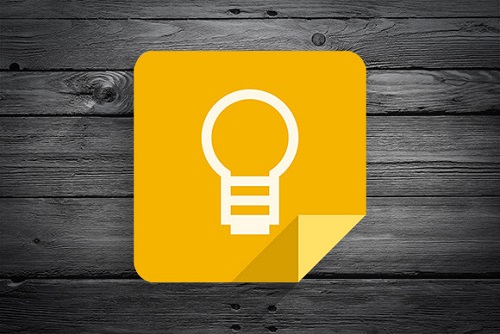
Díky tomu je psaní poznámek efektivnější
Uvědomíte si, proč je funkce „Zpět“ nezbytná, až když tam není. A Google Keep se ujistil, že ikony „Zpět“ i „Znovu“ jsou na hlavním panelu nástrojů u každé poznámky.
Vypadají úplně stejně jako v jakémkoli softwaru, který má tuto funkci, zakřivené šipky směřují doleva a doprava. A pokud nevidíte, o co jde, představte si následující scénář.
Celý týden jste pracovali na svém seznamu úkolů. A když jste téměř hotovi, vaše kočka náhle přejde po klávesnici a polovina seznamu je pryč.
Pokud by neexistovala funkce úprav „Zpět“, museli byste začít znovu. Jediným kliknutím však můžete chybějící položky ze seznamu vrátit zpět.

Vraťte zpět omezení úprav v Google Keep
Jednou z věcí, které mnoho uživatelů na Google Keep miluje, je to, že je založen na cloudu a nikdy se nemusíte obávat, že budete mít přístup ke svým poznámkám.
Navíc jej můžete snadno integrovat s dalšími aplikacemi Google. Problém je v tom, že i s funkcí online úložiště služba Google Keep ve skutečnosti nenabízí mnoho informací o historii úprav. A to je velmi zřejmé s funkcemi „Undo“ a „Redo“.
To znamená, že poznámky můžete vrátit zpět, pouze když je relace aktivní. Jakmile stisknete klávesu Enter nebo zavřete poznámku, nemůžete se vrátit a vrátit zpět žádné kroky. A Disk Google neuložil žádné předchozí verze vaší poznámky z Google Keep.

Budete však moci vidět, kdy došlo k poslední úpravě. V pravém dolním rohu poznámky Google Keep uvidíte značku „Upraveno“ a časové a datum poslední úpravy.

Pokud chcete vědět, kdy byla poznámka vytvořena, najeďte kurzorem na značku „Upraveno“ a zobrazí se další čas a datum.
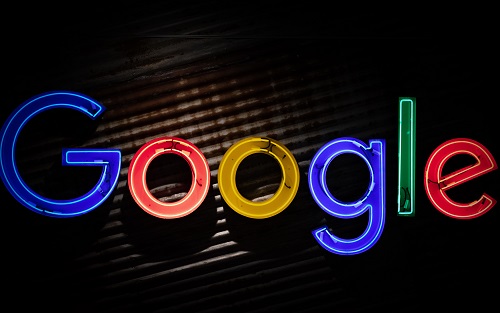
Můžete upravit štítky Google Keep?
Funkce, která vám pomůže uspořádat vaše poznámky Google Keep, jsou štítky. Google Keep vám umožňuje mít až 50 z nich. Štítky představují způsob, jak kategorizovat poznámky.
Můžete to udělat také s barvou, ale štítky jsou pravděpodobně účinnější metodou. Své štítky pojmenujete, jak chcete, a tento štítek se zobrazí v levém dolním rohu vašich poznámek.
Možná se ptáte, zda je možné změnit název štítku ve službě Google Keep? Odpověď je ano a bude to trvat jen několik kliknutí:
- Otevřete Google Keep a přejděte na panel na levé straně obrazovky.

- Vyberte „Upravit štítky“.

- Klikněte na ikonu tužky vedle štítku, který chcete upravit.

- Zadejte název nového štítku a poté vyberte „Hotovo“.

To je vše, co musíte udělat. A tento proces můžete opakovat, kolikrát chcete. Pokud se rozhodnete, že již nepotřebujete používat konkrétní štítek, klikněte na ikonu koše na levé straně názvu štítku.

Oceňujeme úpravu Google Keep Undo
Google Keep existuje mnohem déle než funkce úprav „Zpět“. To je důvod, proč si to někteří uživatelé ani neuvědomují. Funkce „Znovu“ vám umožní změnit názor, pokud jste byli s funkcí „Zpět“ příliš rychlí – takže ji nezanedbávejte.
Jen mějte na paměti, že po zavření poznámky nebudete moci zachránit historii verzí úprav z Google Keep. Zůstane vám pouze poslední upravená značka.
Jak často potřebujete v Google Keep použít úpravu „Zpět“? Dejte nám vědět v sekci komentářů níže.













